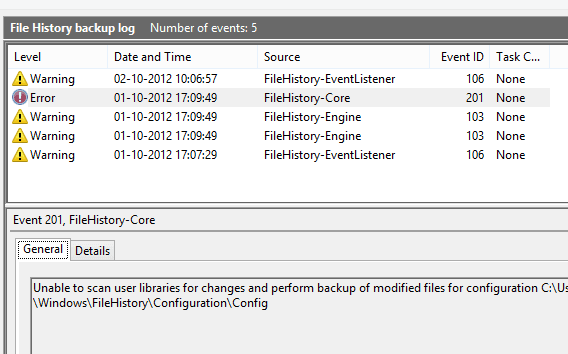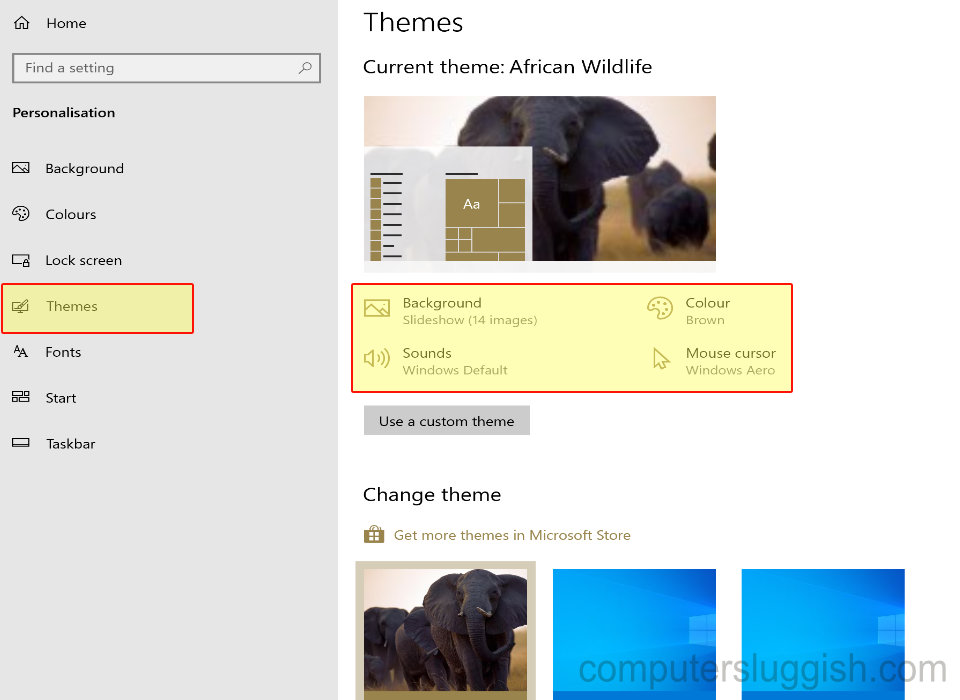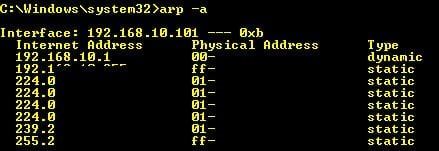
Если случилось так, что, несмотря на наличие высокоскоростного интернета, перезагрузку модема, очистку конфигурации IP, сайты не загружаются, особенно популярные, включая Google, Microsoft и др. Вам следует подумать об очистке ARP-кэша. Я помню, что это один из приемов, который сработал в офисе одного из моих двоюродных братьев, использующих Windows Server, и может сработать и у вас. В этом посте мы покажем, как очистить поврежденный ARP-кэш, чтобы устранить проблемы с тайм-аутом веб-сайта.
Содержание
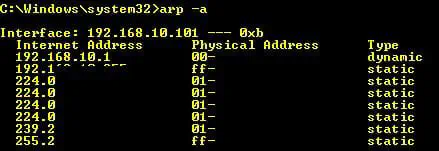
Как очистить поврежденный ARP кэш для устранения проблем с тайм-аутом сайта
ARP или Address Resolution Protocol Cache — это как таблица, в которой для определенных сайтов хранится ip адрес. Эти IP-адреса время от времени обновляются. Поскольку вы не можете загрузиться, возможно, эта ARP-таблица испортилась. Это означает, что если IP-адрес изменился, вы не сможете открыть определенные веб-сайты. Подробнее об этом вы можете прочитать здесь.
Сначала откройте командную строку с привилегией администратора.
Введите arp -a, и вы увидите список доступных в нем IP-записей.
- Каждый из этих IP сопоставлен с аппаратным адресом, также называемым MAC-адресом.
- Наряду с этим, вы можете увидеть тип, который является динамическим или статическим.
- Статические не меняются и должны обновляться вручную или путем очистки кэша.
Теперь, чтобы очистить кэш, выполните эту команду: netsh interface ip delete arpcache
Это очистит вашу таблицу и сеть.снова перестроит записи, в зависимости от того, как работает система.
Убедитесь, что вы выполняете его с привилегиями администратора, запустив CMD от имени администратора. Если он выдаст вам сообщение об ошибке, вам нужно будет остановить Службы маршрутизации и удаленного доступа в разделе Службы.
Введите services.msc в строке Run Prompt и нажмите Enter.
Найдите обе службы. Щелкните правой кнопкой мыши на каждой из них и выберите остановить.
Как только вы очистите кэш, запустите службы.
Это отлично работает на Windows 10/8/7 и Windows Server 2008 R2.